Předpokládejme, že návrh desktopové databáze Microsoft Accessu se změnil (nové nebo upravené tabulky, dotazy, vlastnosti polí, formuláře nebo sestavy) a chcete zobrazit historii těchto změn. Pomocí Porovnání databází můžete porovnat jednu verzi desktopové databáze Access s jinou. V sestavě SQL Server Reporting Services, kterou můžete exportovat do Excel nebo uložit ve formátu PDF, uvidíte rozdíl, například nové nebo změněné tabulky, dotazy, pole, vlastnosti polí atd.
Poznámka: S webovými aplikacemi pro Access nemůžete používat Porovnání databází.
V tomto článku
-
Zobrazila se vám chybová zpráva "Nelze otevřít databázi Aplikace Access"?
-
Poznámka: Pokud nejsou nainstalované závislosti a předběžné požadavky, dojde k chybě při výběru porovnánídatabáze.
Porovnání dvou databází Accessu
-
Otevřete Porovnání databází. Zobrazí se jednoduché dialogové okno se dvěma kartami: Nastavení a Výsledky.
-
Na kartě Nastavení vedle pole Porovnat pomocí tlačítka Procházet

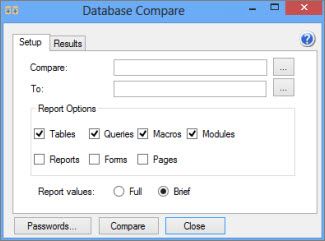
-
Vedle pole Do vyberte tlačítko Procházet

-
V části Možnosti sestavy vyberte databázové objekty (tabulky, dotazy, makra, moduly, sestavy, formuláře nebo stránky), které chcete porovnat, zaškrtnutím políček vedle nich.
-
V části Hodnoty sestavy zvolte Úplné nebo Stručné a určete, jak podrobné mají být výsledky.
-
Výběrem možnosti Porovnat spusťte porovnání.
Po dokončení porovnání se na obrazovce otevře sestava SQL Server Reporting Services. Tuto sestavu můžete exportovat do Excel nebo uložit sestavu ve formátu PDF.
Vytvoření záložních verzí databáze
Nejlepší způsob, jak sledovat změny návrhu desktopové databáze, je uložit jednu nebo více verzí zálohování. Zálohování databáze je jiný proces než uložení kopie.
-
Vyberte Soubor > Uložit jako.
-
V části Uložit databázi jako > Upřesnit vyberte Zálohovat databázi.
Vaše záloha se uloží s rokem, měsícem a datem připojeným k názvu souboru. Pokud ve stejný den uložíte více záloh, za datum se přidá podtržítka a číslo v závorkách. Několik záloh databáze s názvem Inventory.accdb z jednoho dne (13. 3. 2012) může vypadat takto:
-
Inventář _2012_03_13.accdb
-
Inventář _2012_03_13_(1).accdb
-
Inventář _2012_03_13_(2).accdb
Příkaz Zálohovat databázi v dřívějších verzích Accessu najdete takto:
-
V Accessu 2010 klikněte na Soubor > Uložit & Publikovat > Rozšířené > Zálohovat databázi.
-
V Accessu 2007 klikněte na tlačítko Office > Spravovat > zálohovat databázi.
-
V Accessu 2003 a starších verzích klikněte na Soubor > Zálohovat databázi.
Zobrazila se vám chybová zpráva "Nelze otevřít databázi Aplikace Access"?
Pokud se zobrazí chybová zpráva "Nelze otevřít databázi Accessu", s největší pravděpodobností je alespoň jedna z desktopových databází chráněna heslem. V dialogovém okně klikněte na OK a zadejte heslo. V opačném případě porovnání nejde spustit.
Další informace o tom, jak ukládat hesla do Porovnání databází, najdete v tématu Správa hesel používaných k otevírání souborů pro porovnání.
Zobrazila se vám chybová zpráva Neošetřená výjimka?
Pokud se při pokusu o použití Porovnání databází zobrazí chybová zpráva Neošetřená výjimka, pravděpodobně se v počítači nenainstalují některé požadované součásti. I když je Porovnání databází součástí Accessu, některé požadavky, které jsou nezbytné pro správné fungování Porovnání databází, se nenainstalují automaticky. Postupujte takto:
-
Přihlaste se k počítači uživatele jako správce.
-
Stáhněte a nainstalujte si .NET Framework 4.0.
-
Stáhněte a nainstalujte SQLSysClrTypes (64 bitů) nebo SQLSysClrTypes (32 bitů).
-
Stáhněte a nainstalujte Microsoft Report Viewer 2015 Runtime.
-
Restartujte počítač uživatele.










